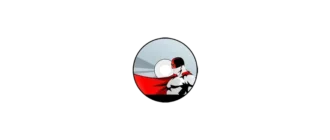Для установки операционной системы требуется внешний накопитель со всеми файлами. Большинство пользователей сталкивались с утилитами для записи загрузочных флешек для Windows. Однако при создании диска с системой Mac OS X необходимо применять другие инструменты. Подобную утилиты мы рассмотрим в данном обзоре. После прочтения статьи вы найдете кнопку, с помощью которой сможете скачать BootdiskUtility.
Описание и возможности
По функционалу и особенностям данное ПО ничем не отличается от подобных средств для создания загрузочной флешки с Windows. Рассмотрим основные функции утилиты:
- запись образов HFS на USB-накопители;
- автоматическое создание раздела Clover;
- проверка всех архивов в Local Repository;
- ручной выбор конкретных файлов для записи или удаления;
- форматирование накопителя в нужной файловой системе;
- проверка и скачивание загрузчика.
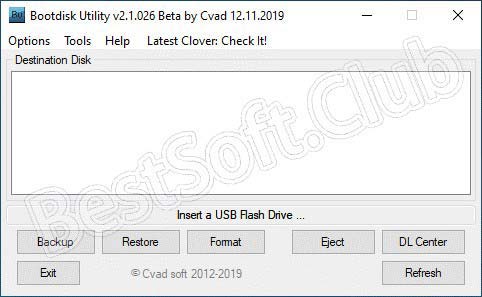
Также приложение всегда проверяет наличие новых версий. При появлении апдейта пользователю будет предложена функция обновления.
Как пользоваться
Рассмотрим руководство по скачиванию и использованию приложения.
Загрузка и установка
Программу можно загрузить бесплатно с нашего портала. Все файлы следует распаковать из архива на жесткий диск в любую удобную папку. Инсталляция не потребуется. Необходимо кликнуть ПКМ по файлу BDUtility.exe и запустить софт от имени администратора.
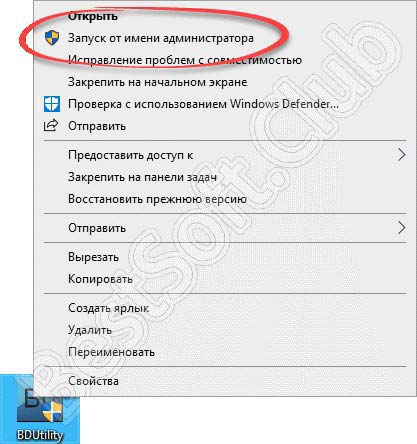
Подтвердите действие кнопкой «Да». После этого можно приступать к работе.
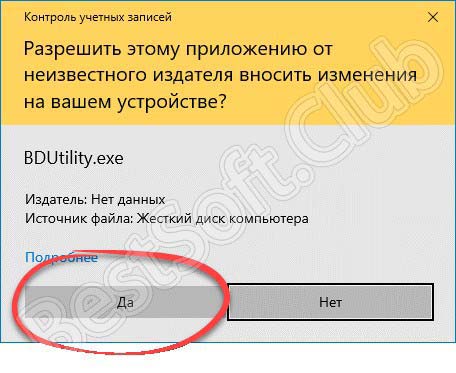
У нас вы загружаете только инструмент для настройки и записи образа Mac OS на флешку. Образ самой операционной системы необходимо скачивать отдельно!
Инструкция по работе
Теперь подробнее рассмотрим процедуру записи образа ОС на флешку через BootdiskUtility:
- Запустите утилиту с администраторскими правами и подключите USB-накопитель на 8 Гб или больше.
- В таблице Destination disk выделите носитель, на который должен записаться образ. Нажмите кнопку Format.
- От форматирования средствами Windows нужно отказаться, а дождаться процедуры очистки через BDU.
- Когда флешка будет отформатирована в Apple HFS, вы увидите два раздела – загрузчик Clover и чистое место под файлы.
- Нажмите DL Center и кликните по кнопке Update. Подождите, пока составится список всех доступных Recovery HD.
- Выберите нужный вариант Recovery HD и нажмите DL. Теперь дождитесь окончания загрузки и записи на диск.
- Образ системы с расширением HFS распакуйте на жесткий диск.
- В окне утилиты выделите мышкой второй чистый раздел и нажмите Restore.
- Укажите путь до файла HFS. Помните, что его вес не должен превышать размер выбранного раздела.
- Теперь необходимо подождать, пока утилита скопирует все данные на накопитель.
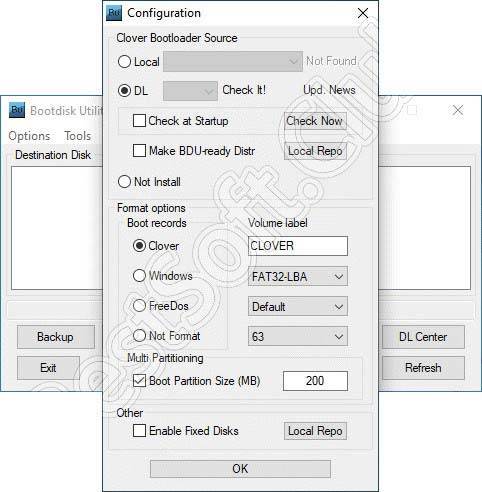
После этого выполните безопасное извлечение флешки и приступайте к инсталляции Mac OS на компьютер. При необходимости вы можете воспользоваться дополнительными настройками, где меняется название загрузчика, выбирается размер каждого раздела и так далее.
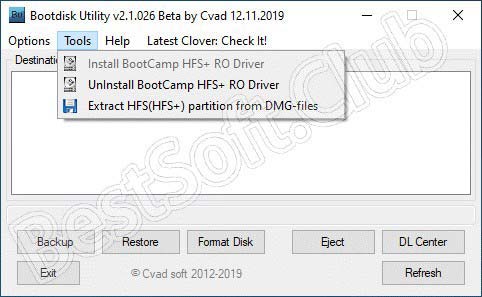
Более опытные пользователи могут отредактировать загрузчик Clover под свои цели через файл clover.plist.
Вы можете вручную проверить наличие новых версий загрузчика Clover, если в настройках приложения нажмете на кнопку Check Now.
Достоинства и недостатки
Выделим положительные и отрицательные стороны программного обеспечения, на которые необходимо обратить внимание перед началом использования.
Плюсы:
- работает в портативном режиме (не требует инсталляции);
- простое управление и настройки;
- переключение между несколькими флешками;
- автоматическое создание разделов;
- быстрая запись образа с ОС.
Минусы:
- отсутствие русификации;
- дополнительные настройки пригодятся только опытным юзерам.
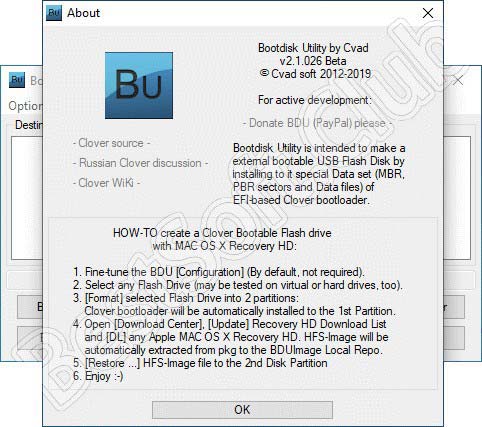
Похожие приложения
Предлагаем ознакомиться с рядом аналогичных инструментов:
- UltraISO;
- TransMac;
- MultiBeast.
Системные требования
Ресурсы «железа» компьютера не так важны для утилиты:
- Центральный процессор: с частотой 1 ГГц и выше;
- Оперативная память: 1 Гб и выше;
- Пространство на жестком диске: 2 Мб;
- Платформа: Microsoft Windows x32/x64.
Скачать
По прикрепленной ссылке на официальный сайт вы сможете загрузить программу.
| Разработчик: | Cvad |
| Платформа: | Microsoft Windows XP, Vista, 7, 8.1, 10 |
| Язык: | Английский |
| Лицензия: | Бесплатно |
| Пароль к архиву: | bestsoft.club |
Видеообзор
Обязательно посмотрите видео о том, как пользоваться утилитой для записи образов ОС.
Вопросы и ответы
Мы будем ждать ваши отзывы о работоспособности софта или вопросы по поводу каких-либо неполадок. Ответим и поможем каждому, кто подробно расскажет о своей проблеме!